Ako zmeniť pozadie v PowerPointe 2019

Naučte sa, ako jednoducho zmeniť pozadie v PowerPointe 2019, aby vaše prezentácie pôsobili pútavo a profesionálne. Získajte tipy na plnú farbu, prechod, obrázky a vzory.
Niekedy sa zdá, že Project 2013 poskytuje praktické tlačidlo pre všetko, čo musíte na projekte urobiť, tak prečo by malo byť sledovanie iné? Nástroje sledovania v hornej časti skupiny Plán na karte Úloha vykonávajú aktualizácie vybratých úloh v ľubovoľnom zobrazení hárka.
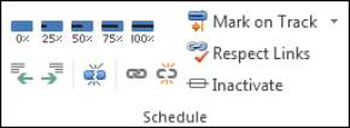
Tieto nástroje vykonávajú konkrétne aktualizácie vybraných úloh:
Percento dokončenia: Kliknutím na tento nástroj rýchlo označíte priebeh úlohy pomocou výpočtu percenta hodín dokončenej práce.
Označiť na trase: Výberom úlohy a kliknutím na tento nástroj sa aktivita automaticky zaznamená do dátumu stavu tak, ako ste ju naplánovali v základnej línii.
Aktualizovať úlohy: Ak chcete zobraziť dialógové okno, ktoré obsahuje informácie o priebehu, trvaní, dátume začiatku a konca, nájdite tento nástroj v ponuke, ktorá sa otvorí po kliknutí na šípku nadol na tlačidle Označiť na trase. Môžete napríklad uviesť, či sa skutočný dátum začiatku úlohy líšil od aktuálneho dátumu začiatku.
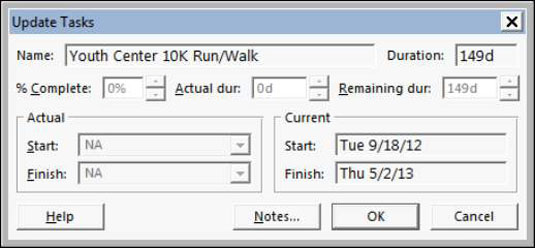
Na sledovanie a znázornenie pokroku môžete použiť niekoľko ďalších nástrojov, ktoré nájdete inde v Projecte 2013:
Aktualizovať projekt: Označte všetky úlohy v projekte ako dokončené k určitému dátumu stavu. Tento nástroj môžete použiť aj na preplánovanie nedokončenej práce.
Presunúť úlohu: Zmeňte plán celej vybranej úlohy alebo jej časti. Tento nástroj, ktorý sa nachádza v skupine Úlohy na karte Úloha na páse s nástrojmi, môžete použiť na posunutie úlohy dopredu alebo dozadu alebo na preplánovanie jej častí podľa dátumu stavu.
Pridať čiaru priebehu: Zapnite typ nástroja na kreslenie. Na karte Formát v skupine Formát vyberte položku Mriežka. Kliknite na šípku nadol a vyberte položku Čiary priebehu. Zobrazí sa dialógové okno, v ktorom môžete v určitých dátumoch nastaviť riadky priebehu: Zvislou čiarou, ktorá spája prebiehajúce úlohy, označujú, ktoré úlohy sú pred alebo pozadu oproti plánu.
Naučte sa, ako jednoducho zmeniť pozadie v PowerPointe 2019, aby vaše prezentácie pôsobili pútavo a profesionálne. Získajte tipy na plnú farbu, prechod, obrázky a vzory.
Excel poskytuje štyri užitočné štatistické funkcie na počítanie buniek v hárku alebo zozname: COUNT, COUNTA, COUNTBLANK a COUNTIF. Pre viac informácií o Excel funkciách, pokračujte.
Objavte efektívne klávesové skratky v Exceli 2013 pre zobrazenie, ktoré vám pomôžu zlepšiť produktivitu. Všetky skratky sú začiatkom s Alt+W.
Naučte sa, ako nastaviť okraje v programe Word 2013 s naším jednoduchým sprievodcom. Tento článok obsahuje užitočné tipy a predvoľby okrajov pre váš projekt.
Excel vám poskytuje niekoľko štatistických funkcií na výpočet priemerov, režimov a mediánov. Pozrite si podrobnosti a príklady ich použitia.
Excel 2016 ponúka niekoľko efektívnych spôsobov, ako opraviť chyby vo vzorcoch. Opravy môžete vykonávať po jednom, spustiť kontrolu chýb a sledovať odkazy na bunky.
V niektorých prípadoch Outlook ukladá e-mailové správy, úlohy a plánované činnosti staršie ako šesť mesiacov do priečinka Archív – špeciálneho priečinka pre zastarané položky. Učte sa, ako efektívne archivovať vaše položky v Outlooku.
Word vám umožňuje robiť rôzne zábavné veci s tabuľkami. Učte sa o vytváraní a formátovaní tabuliek vo Worde 2019. Tabuľky sú skvelé na organizáciu informácií.
V článku sa dozviete, ako umožniť používateľovi vybrať rozsah v Excel VBA pomocou dialógového okna. Získajte praktické tipy a príklady na zlepšenie práce s rozsahom Excel VBA.
Vzorec na výpočet percentuálnej odchýlky v Exceli s funkciou ABS pre správne výsledky aj so zápornými hodnotami.






